'>

Windows 10 -käyttäjät ovat ilmoittaneet, että Näytön lisäasetukset puuttuvat Windows 10 -näyttöasetuksista, varsinkin kun Windows 10 Creators Update (v1703) -päivitys on suoritettu. Jos sinulla on sama ongelma, älä huoli. Voit tehdä jotain.
Kokeile näitä korjauksia:
Korjaus 1: Päivitä näytönohjaimen ohjain
Puuttuva tai vanhentunut näytönohjainohjain voi johtaa siihen, että edistyneet näytön asetukset puuttuvat tietokoneeltasi. Joten näytönohjaimen ajurin päivittäminen on aina vaihtoehto ongelman korjaamiseksi.
Näytönohjainohjain voidaan päivittää kahdella tavalla: käsin ja automaattisesti .
Päivitä ohjain manuaalisesti - Sinun täytyy mennä näytönohjaimen valmistajan verkkosivustolle, etsiä uusin oikea ohjain ladataksesi ja asentaaksesi sen tietokoneellesi. Tämä vaatii aikaa ja atk-taitoja.
Päivitä ohjain automaattisesti - Jos sinulla ei ole aikaa tai kärsivällisyyttä, voit tehdä sen automaattisesti Kuljettajan helppo .
Driver Easy tunnistaa järjestelmän ongelman ohjaimet automaattisesti. Sinun ei tarvitse tietää tarkalleen, mitä järjestelmää tietokoneesi käyttää, sinun ei tarvitse vaarantaa väärän ohjaimen lataamista ja asentamista, eikä sinun tarvitse huolehtia virheestä asennettaessa. Driver Easy hoitaa kaiken.
Driver Easy tukee VAPAA ja Sillä versio. Tarvitset vain kaksi napsautusta päivittääksesi kaikki ohjaimesi, jos käytät Pro-versiota (ja saat 30 päivän rahat takaisin takuu ).
1) ladata ja asenna Driver Easy tietokoneellesi.
2) Suorita Driver Easy ja napsauta Skannaa nyt -painiketta. Driver Easy skannaa sitten tietokoneesi ja tunnistaa ongelman ohjaimet.
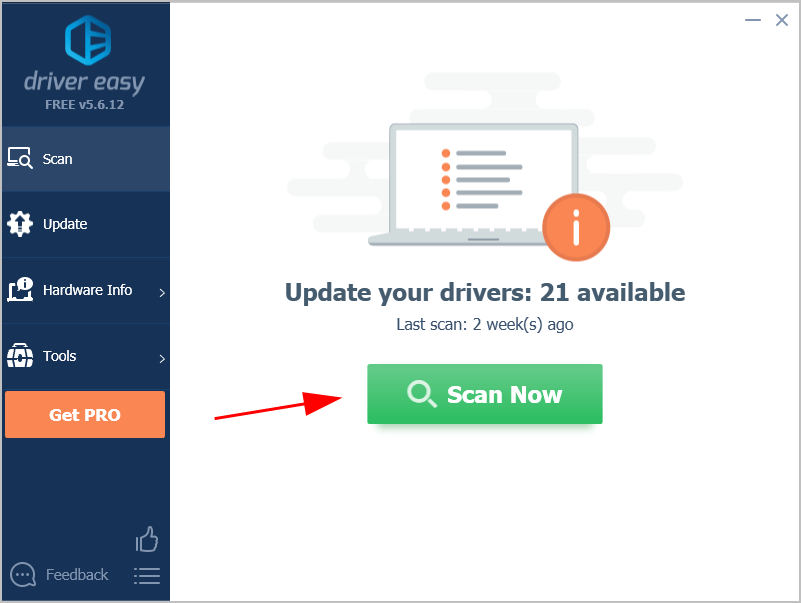
3) Napsauta Päivittää -näppäintä näytönohjaimen vieressä ladataksesi sen ohjaimen oikean version, asenna se sitten manuaalisesti.
Tai napsauta Päivitä kaikki päivittää kaikki ohjaimet automaattisesti (tämä edellyttää Pro-versio - sinua kehotetaan päivittämään, kun napsautat Päivitä kaikki ).
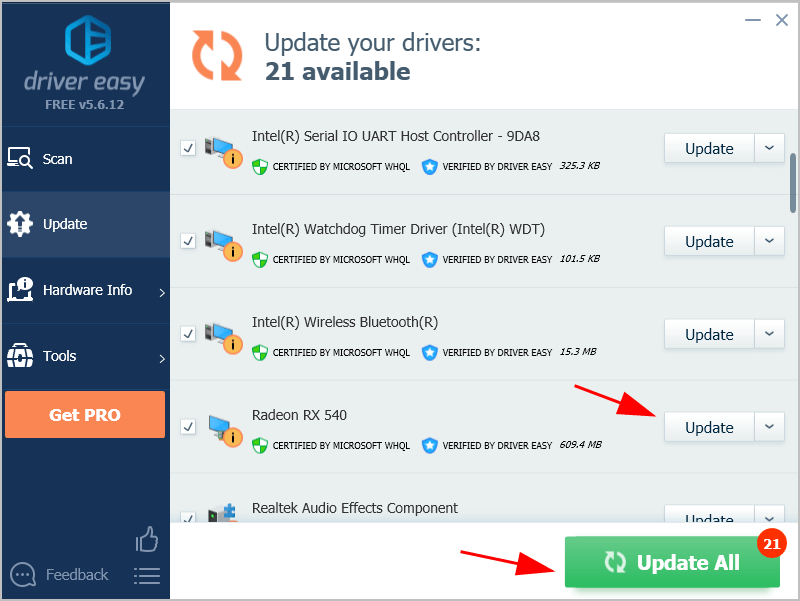
4) Käynnistä tietokone uudelleen voidaksesi tulla voimaan.
Siirry nyt Windows 10 -tietokoneesi näyttöasetuksiin ja tarkista, onko näytön lisäasetuksia.
Korjaus 2: Etsi näytön asetukset Näytön sovittimen ominaisuuksista
Jos näytön lisäasetukset puuttuvat, älä huoli. Yritä löytää se näytön sovittimen ominaisuuksien kautta.
Näin voit tehdä sen:
1) Paina Windows-logonäppäin ja Minä samaan aikaan vedota asetukset sovellus.
2) Napsauta Järjestelmä .
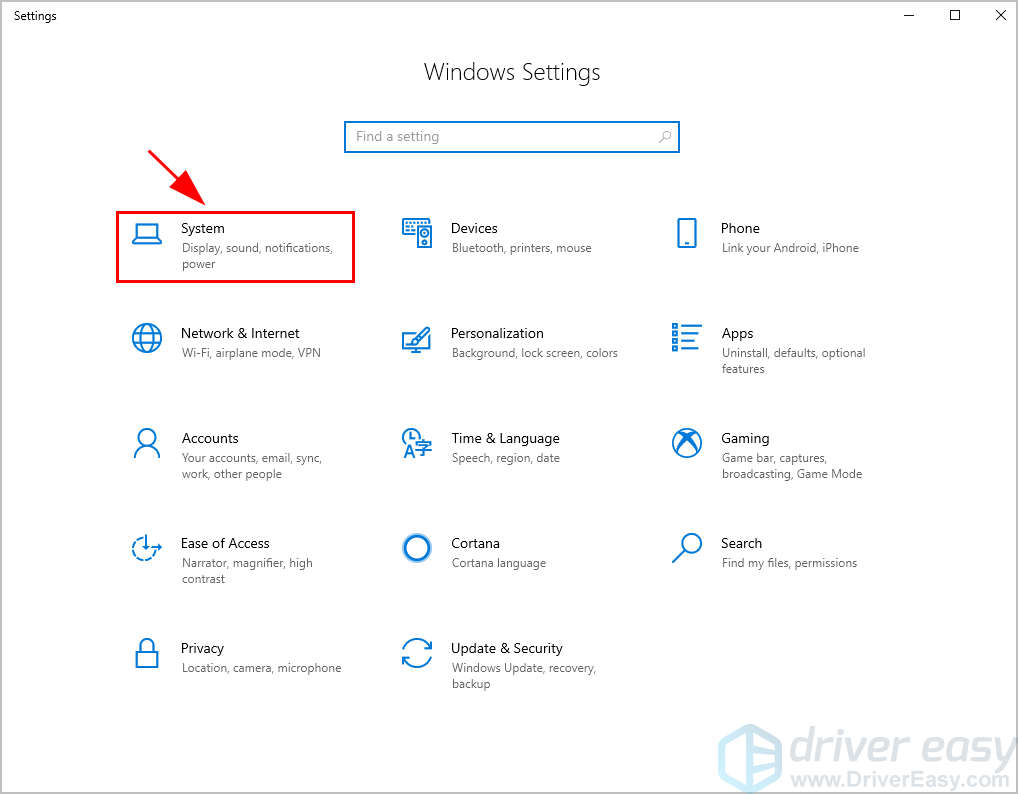
3) Napsauta Näyttö vasemmalla.
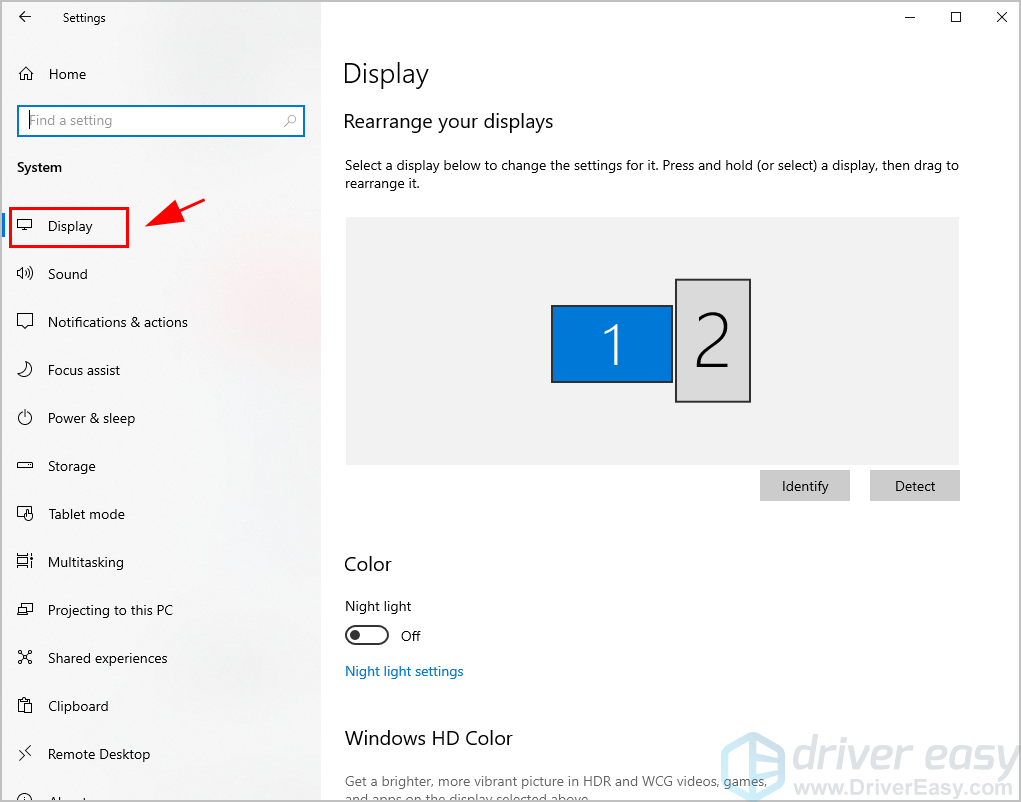
Jos haluat muuttaa tekstin ja sovellusten kokoa, napsauta Skaalauksen lisäasetukset tai Mittakaava ja asettelu , sinun pitäisi pystyä mukauttamaan asetuksiasi.
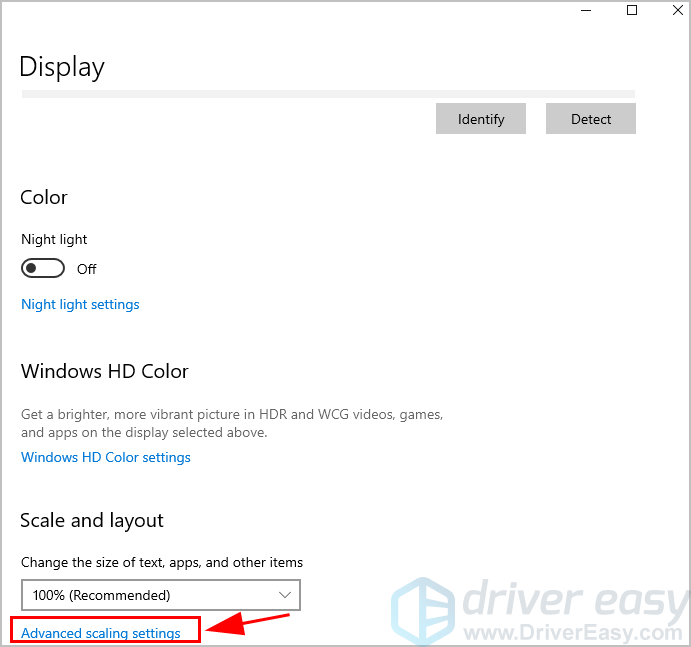
Jos haluat muuttaa näytön tarkkuutta, napsauta avattavaa valikkoa Näytön resoluutio ja valitse haluamasi tarkkuus.
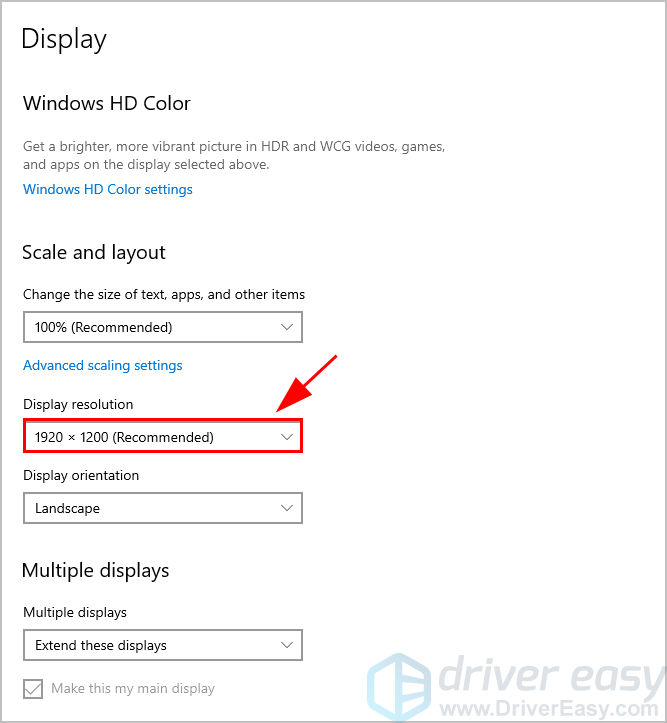
Jos haluat muokata värienhallintaa, kirjoita Kalibroi näytön väri Asetukset-hakukentässä ja avaa Värinhallinta-ruutu , sitten voit määrittää näytön väriasetukset.
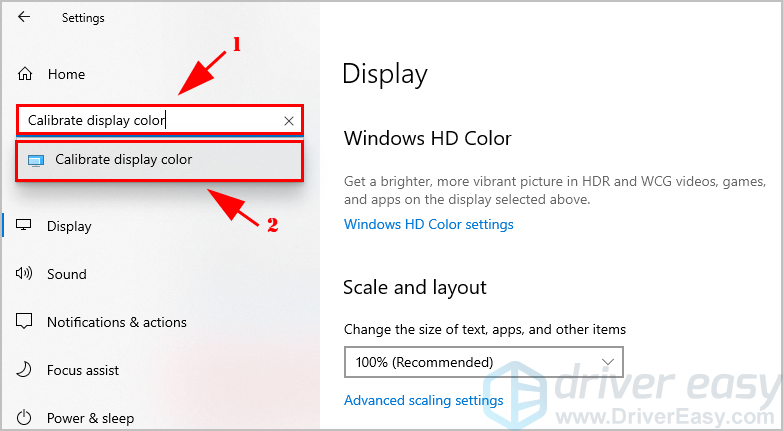
Joten se siitä. Jos sinulla on kysyttävää Windows 10: n lisäasetuksista, jätä kommenttisi alla ja näemme, mitä voimme vielä tehdä.

![[RATKAISTU] Modern Warfare Voice Chat ei toimi](https://letmeknow.ch/img/knowledge/81/modern-warfare-voice-chat-not-working.jpg)
![[Ratkaistu] Warframe-päivitys epäonnistui! Virhe](https://letmeknow.ch/img/knowledge-base/31/warframe-update-failed.jpg)
![[RATKAISTU] Intel Wi-Fi 6 AX201 ei toimi](https://letmeknow.ch/img/knowledge/30/intel-wi-fi-6-ax201-not-working.jpg)


